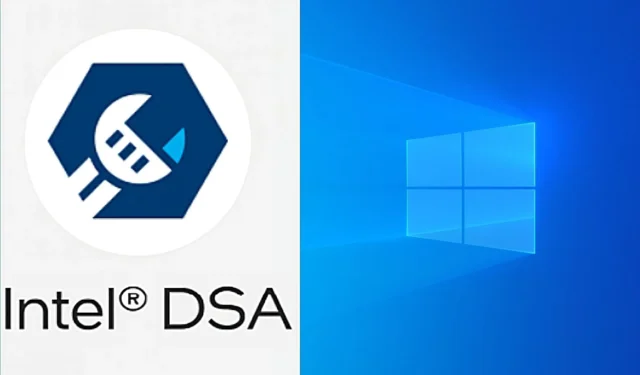
A Intel é a maior fabricante de processadores do mundo, com uma vasta participação de mercado. O dispositivo requer atualizações periódicas de driver para funcionar corretamente e suportar as atualizações de software e firmware mais recentes. As atualizações de driver, que podem ser baixadas e instaladas no PC, fornecem essas vantagens. A Intel criou uma solução rápida e simples para os consumidores obterem os drivers mais recentes. A empresa desenvolveu uma ferramenta de assistência ao motorista que pode detectar e apresentar os drivers mais recentes disponíveis para download.
Este método é uma técnica simples para manter o computador atualizado com os produtos Intel. Esta postagem descreverá o método mais simples para atualizar os drivers Intel.
A atualização do driver Intel inclui um aplicativo de suporte e outros recursos.
Entusiastas e usuários experientes em tecnologia estão familiarizados em localizar os drivers necessários, obtê-los em sites oficiais e instalá-los. No entanto, uma grande porcentagem de compradores escolhe soluções de um clique para evitar erros.
A Intel possui um software dedicado que pode ser baixado e usado para detectar automaticamente o equipamento adequado. Seguindo os processos indicados abaixo, os usuários podem navegar rapidamente pelo aplicativo e obter os drivers mais recentes.
- No site oficial, baixe e instale o Intel Driver & Support Assistant (DSA).
- Para concluir a instalação, o sistema deve ser reiniciado.
- Os usuários podem acessar o aplicativo clicando no ícone “” na barra de tarefas.
- Para abrir um mini menu, clique no ícone DSA.
- Escolha “Verificar novos drivers”.
- Após um curto período de tempo, ele listará todos os drivers disponíveis para download.
- Instale os drivers para concluir a atualização dos drivers.
Este é o método mais seguro e confiável para manter seu PC atualizado. Os usuários precisavam verificar manualmente e baixar atualizações para seu hardware exclusivo antes do surgimento das ferramentas de suporte. O aplicativo Driver & Support Assistant oferece conveniência e atualizações de driver regularmente.
No entanto, é importante lembrar que o aplicativo pode falhar ao descobrir e listar atualizações de driver para alguns componentes. Atualizações manuais de driver de fontes oficiais serão necessárias para alguns dispositivos.
Técnicas alternativas para atualização de drivers
O Windows 10 fornece outro método para os usuários atualizarem os drivers de dispositivo do sistema. Este método é bastante simples e não requer a instalação de nenhum software adicional. Abaixo estão os procedimentos para atualizar diretamente os drivers do seu PC a partir do Windows 10.
- Inicie o computador.
- Clique com o botão direito do mouse no botão Iniciar e selecione “Gerenciamento de dispositivos”.
- Uma nova janela aparecerá, listando todo o hardware detectado dentro do PC, como CPU, GPU, monitor e periféricos.
- Aumente a janela de hardware necessária e clique com o botão direito do mouse em seu nome.
- Para iniciar o processo, clique no botão “Atualizar driver”.
Este método pode ser difícil para certos usuários porque eles devem ser informados sobre o nome correto e a descrição de seu equipamento. Esses detalhes podem ser obtidos na descrição do PC encontrada nas configurações do PC com Windows 10 ou simplesmente acessando as propriedades do PC.




Deixe um comentário ▼